![]() Drücken Sie die Taste [Start] oben links auf dem Bedienfeld und drücken Sie dann das Symbol [Scanner] auf dem [Start]-Bildschirm.
Drücken Sie die Taste [Start] oben links auf dem Bedienfeld und drücken Sie dann das Symbol [Scanner] auf dem [Start]-Bildschirm.
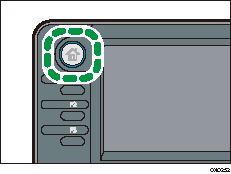
![]() Stellen Sie sicher, dass keine der vorherigen Einstellungen erhalten bleibt.
Stellen Sie sicher, dass keine der vorherigen Einstellungen erhalten bleibt.
Sollte noch eine der vorherigen Einstellungen erhalten geblieben sein, drücken Sie die Taste [Reset].
![]() Drücken Sie die Registerkarte [E-Mail].
Drücken Sie die Registerkarte [E-Mail].

![]() Vorlagen einlegen.
Vorlagen einlegen.
![]() Wählen Sie ggf. [Sendeeinstellungen] oder [Vorlage] und legen Sie die Scaneinstellungen gemäß der Vorlage fest, die Sie scannen möchten.
Wählen Sie ggf. [Sendeeinstellungen] oder [Vorlage] und legen Sie die Scaneinstellungen gemäß der Vorlage fest, die Sie scannen möchten.
Beispiel: Das Dokument im Farb-/Duplexmodus scannen und als PDF-Datei speichern.
Drücken Sie [Vorlage] und anschließend [2-seitig].
Drücken Sie [Sendeeinstellungen]. Wählen Sie [Vorlagentyp] und drücken Sie [Vollfarbe].
Drücken Sie [Sendeeinstellungen]. Wählen Sie [Dateityp] und drücken Sie [PDF].
Informationen zu anderen Einstellungen finden Sie unter Verschiedene Scaneinstellungen.
Die unter Eine E-Mail-Nachricht eingeben, Eingeben eines E-Mail-Betreffs, Sicherheitseinstellungen für E-Mails erklärten Einstellungen können ebenfalls angegeben werden.
![]() Legen Sie das Ziel fest.
Legen Sie das Ziel fest.
Sie können mehrere Ziele festlegen.
Für nähere Informationen siehe Ein Ziel oder einen Empfänger angeben.
![]() Drücken Sie zweimal [
Drücken Sie zweimal [![]() ] unter [Sendeeinstellungen], wählen Sie [Absendername] und legen Sie den E-Mail-Absender fest (Absender).
] unter [Sendeeinstellungen], wählen Sie [Absendername] und legen Sie den E-Mail-Absender fest (Absender).
Für nähere Informationen siehe Einen E-Mail-Absender angeben.
![]() Um die Funktion MDN (Message Disposition Notification) zu verwenden, wählen Sie [Sendeeinstellungen], drücken Sie viermal [
Um die Funktion MDN (Message Disposition Notification) zu verwenden, wählen Sie [Sendeeinstellungen], drücken Sie viermal [![]() ] und drücken Sie dann [Empfangsbestätig.].
] und drücken Sie dann [Empfangsbestätig.].
Wenn Sie [Empfangsbestätig.] auswählen, erhält der ausgewählte E-Mail-Absender eine E-Mail-Benachrichtigung, wenn der Empfänger die E-Mail geöffnet hat.
![]() Drücken Sie auf die Taste [Start].
Drücken Sie auf die Taste [Start].
![]()
Von diesem Gerät wird SMTPS (SMTP über SSL) unterstützt.
Von diesem Gerät wird das Senden von Web-Mails unterstützt.
In den [Systemeinstellungen] können Sie die E-Mail-Adresse des Administrators als standardmäßigen Absendernamen festlegen. So können Sie E-Mails ohne Angaben für [Absendername] versenden. Einzelheiten finden Sie unter Anschließen des Geräts/Systemeinstellungen.
Abhängig von den Sicherheitseinstellungen kann auch der angemeldete Anwender als [Absendername] angegeben werden.
Um MDM (Message Disposition Notification) zu verwenden, melden Sie sich als Anwender am Gerät an und geben Sie den Absender an. Beachten Sie jedoch bitte, dass die E-Mail zur [Empfangsbestätig.] eventuell nicht gesendet wird, wenn die E-Mail-Software des Empfängers die Funktion MDN (Message Disposition Notification) nicht unterstützt.
Wenn Sie [Vorschau] unter [Systemeinstellungen] und dann mit dem Scan beginnen, während [Vorschau] ausgewählt ist, erscheint der Vorschau-Bildschirm. Hier können Sie sehen, wie die Vorlagen gescannt werden, und die für das Scannen verwendeten Einstellungen überprüfen. Nachdem Sie diese Vorschau geprüft haben, können Sie angeben, ob die Datei gesendet werden soll oder nicht. Details siehe Erste Schritte.
Drücken Sie die Taste [Stopp], um den Scanvorgang abzubrechen. Prüfen Sie die im Dialogfeld angezeigten Informationen und drücken Sie dann eine beliebige Taste.
Sie können eine Scandatei auch speichern und gleichzeitig per E-Mail versenden. Für nähere Informationen siehe Gleichzeitig speichern und per E-Mail versenden.
Nachdem eine E-Mail gesendet wurde, werden die Daten für Ziel, Absender, Betreff, Text und Dateiname automatisch gelöscht. Wenden Sie sich an Ihren Händler vor Ort, wenn Sie die Informationen in diesen Feldern beibehalten möchten.
Sie können nicht zu einer anderen Anzeige umschalten, während E-Mails oder andere Ziele festgelegt werden. Um ein festgelegtes Ziel zu löschen, müssen Sie das Ziel im Zielfeld jeder Anzeige abrufen und anschließend die Taste [Löschen] drücken.
